iPhone 使用手册
- 欢迎使用
-
-
- 兼容 iOS 18 的 iPhone 机型
- iPhone XR
- iPhone XS
- iPhone XS Max
- iPhone 11
- iPhone 11 Pro
- iPhone 11 Pro Max
- iPhone SE(第 2 代)
- iPhone 12 mini
- iPhone 12
- iPhone 12 Pro
- iPhone 12 Pro Max
- iPhone 13 mini
- iPhone 13
- iPhone 13 Pro
- iPhone 13 Pro Max
- iPhone SE(第 3 代)
- iPhone 14
- iPhone 14 Plus
- iPhone 14 Pro
- iPhone 14 Pro Max
- iPhone 15
- iPhone 15 Plus
- iPhone 15 Pro
- iPhone 15 Pro Max
- iPhone 16
- iPhone 16 Plus
- iPhone 16 Pro
- iPhone 16 Pro Max
- 设置基础功能
- 让 iPhone 成为你的专属设备
- 拍摄精美的照片和视频
- 与亲朋好友保持联系
- 与家人共享功能
- 在日常生活中使用 iPhone
- Apple 支持提供的专家建议
-
- iOS 18 的新功能
-
- 指南针
-
- FaceTime 通话使用入门
- 创建 FaceTime 通话链接
- 拍摄实况照片
- 在 FaceTime 通话中打开实时字幕
- 通话期间使用其他 App
- 发起 FaceTime 群聊
- 在网格中查看参与者
- 使用同播共享一起观看、聆听和游戏
- 在 FaceTime 通话中共享屏幕
- 在 FaceTime 通话中请求或准许远程控制
- 在 FaceTime 通话中协作处理文稿
- 使用视频会议功能
- 将 FaceTime 通话接力到另一台 Apple 设备
- 更改 FaceTime 视频设置
- 更改 FaceTime 音频设置
- 更改你的外貌
- 退出通话或切换到“信息”
- 屏蔽和静音来自未知号码的 FaceTime 来电
- 报告骚扰电话
- 快捷指令
- 提示
- 版权
在 iPhone 上查看股市
使用“股市” App 跟踪股市活动以及查看所关注股票的表现。
Siri:你可以这样说:“股市行情怎么样?”或“苹果今天的股票怎么样?”了解如何使用 Siri。
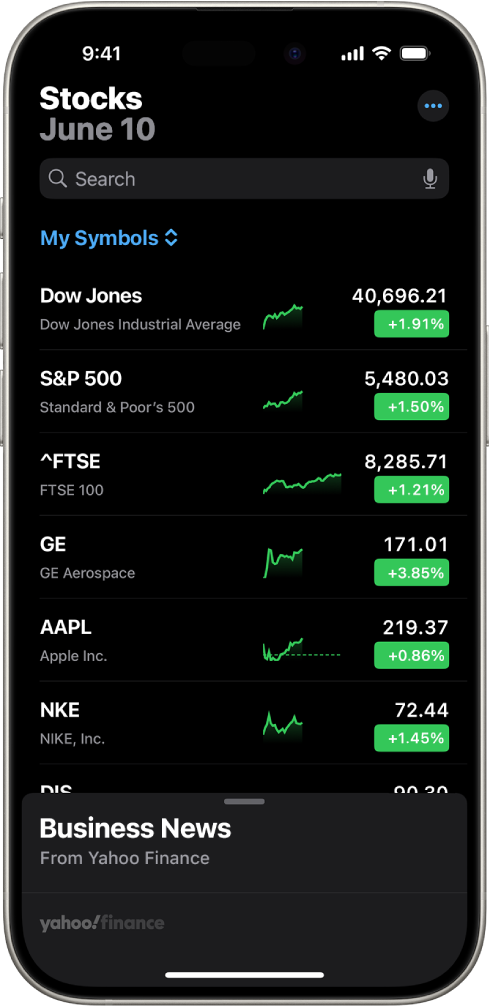
查看股市
在 iPhone 上前往“股市” App
 。
。轻点“我的代码”关注列表中的股票代码以查看更多详细信息。
若要搜索特定股票,请在屏幕顶部的搜索栏中输入股票代码、公司名称、基金名称或指数,然后轻点搜索结果中的代码。
请参阅查看走势图、详细信息和新闻。
在“我的代码”关注列表中管理代码
首次打开“股市” App 时,一个股票代码列表会显示在屏幕上,称为“我的代码”关注列表。你可以更新和管理“我的代码”关注列表,以及创建自己的关注列表。
在 iPhone 上前往“股市” App
 。
。轻点代码以查看其最近股价、每日百分比变化和市值等。
若要更改“我的代码”关注列表,请执行以下任一项操作:
添加代码:在搜索栏中,输入股票代码、公司名称、基金名称或指数。在搜索结果中,轻点
 ,然后轻点“完成”。
,然后轻点“完成”。删除代码:向左轻扫关注列表中的代码。
【注】如果从“我的代码”关注列表中删除了代码,该代码也会从其他关注列表中删除(请参阅管理多个关注列表)。
给代码重新排序:按住关注列表中的一个代码,然后将它拖到新位置。
显示货币:轻点
 ,然后轻点“显示货币”以显示股票交易所使用的货币。
,然后轻点“显示货币”以显示股票交易所使用的货币。共享代码:向左轻扫关注列表中的代码,轻点
 ,然后选取一个共享选项,如“信息”或“邮件”。
,然后选取一个共享选项,如“信息”或“邮件”。
查看走势图、详细信息和新闻
你可以查看关注列表中股票代码和你搜索的代码的交互式走势图、表现详细信息以及相关的新闻报道。
在 iPhone 上前往“股市” App
 。
。轻点要查看更多详细信息的代码,然后执行以下任一项操作:
查看一段时间的表现:轻点走势图顶部时间范围选择中的一个选项。
查看特定日期或时间的股价:用单指按住走势图。
查看不同时间股价的差别:用双指按住走势图。
查看更多详细信息:轻扫走势图下方的数据以查看更多详细信息,如 52 周最高价和最低价、贝塔系数、每股收益以及平均成交量。
阅读新闻:向上轻扫以查看其他新闻报道,然后轻点一篇报道。
若要返回关注列表,请轻点
 。
。
【提示】按住关注列表中的代码以快速查看其表现。